اگر نمی خواهید افراد خاصی نمایه لینکدین شما را ببینند، می توانید آنها را مسدود کنید. مسدود کردن شخصی در لینکدین آسان است و می توانید آن را هم در دسکتاپ و هم در تلفن همراه انجام دهید. در ادامه با ما همراه باشید با آموزش بلاک کردن افراد در لینکدین:
آموزش مرتبط:رفع بلاک در اینستاگرام
وقتی کاربر را در لینکدین بلاک می کنید چه اتفاقی می افتد
وقتی شخصی را مسدود می کنید، دیگر نمی تواند نمایه لینکدین شما را ببیند. در هر زمان می توانید حداکثر 1400 عضو را مسدود کنید.لینکدین به کاربر اطلاع نمی دهد که شما آنها را مسدود کرده اید. اما، اگر در حال حاضر یا قبلاً یک حساب کاربری LinkedIn Recruiter را با آن شخص به اشتراک گذاشتهاید، سایت این حق را برای خود محفوظ میدارد که به کاربر اطلاع دهد که او را مسدود کردهاید. و اگر شخصی را رفع انسداد کنید و میخواهید دوباره او را مسدود کنید، باید حداقل 48 ساعت صبر کنید تا بتوانید این کار را انجام دهید.
نحوه مسدود کردن شخصی در لینکدین روی دسکتاپ
در رایانههای Windows، Mac، Linux یا Chromebook، از وبسایت LinkedIn برای مسدود کردن کاربر استفاده کنید. برای شروع، یک مرورگر وب را در رایانه خود باز کنید و سایت LinkedIn را راه اندازی کنید. وارد حساب کاربری خود شوید و سپس نمایه کاربری را که می خواهید بلاک کنید باز کنید:
نکته مهم : اگر رمز عبور لینکدین خود را فراموش کرده اید، آن را بازنشانی کنید.
در صفحه نمایه کاربر، در زیر اطلاعات نمایه او، روی دکمه « More» کلیک کنید: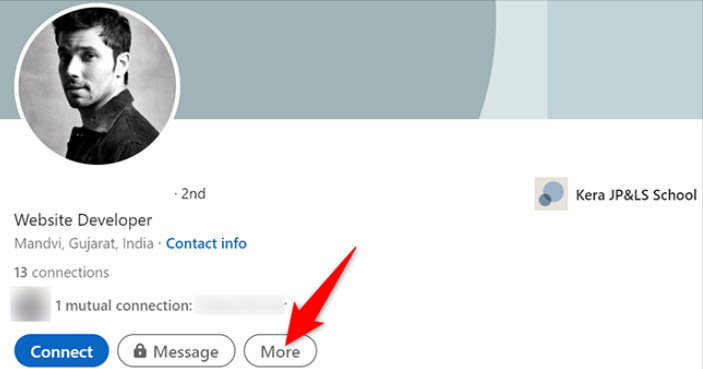 در منوی « More» که باز میشود، روی « Report/Block » کلیک کنید:
در منوی « More» که باز میشود، روی « Report/Block » کلیک کنید: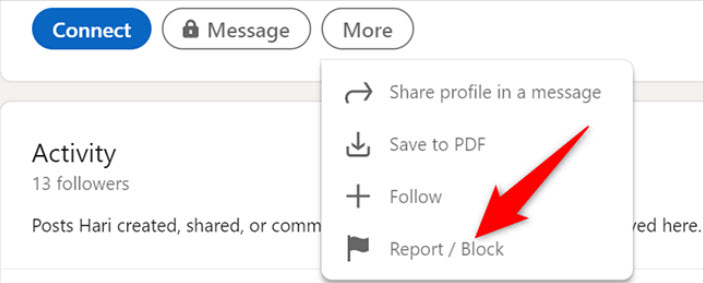 یک پنجره " Report " باز می شود. در اینجا، روی (Block) کلیک کنید:
یک پنجره " Report " باز می شود. در اینجا، روی (Block) کلیک کنید: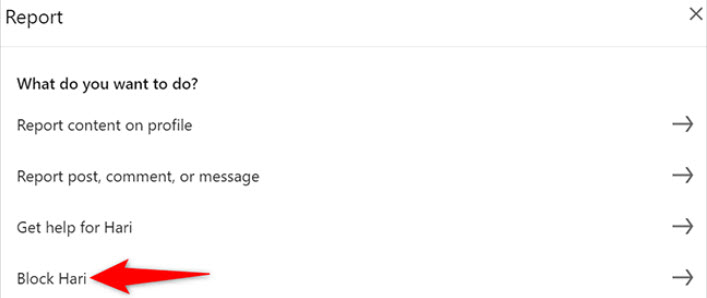 انتخاب خود را با کلیک بر روی "Block" در گوشه سمت راست پایین پنجره تأیید کنید:
انتخاب خود را با کلیک بر روی "Block" در گوشه سمت راست پایین پنجره تأیید کنید:
نکته مهم : اگر نمیخواهید ادامه دهید و میخواهید کاربر را مسدود نگه دارید، به جای آن روی « Go Back » کلیک کنید.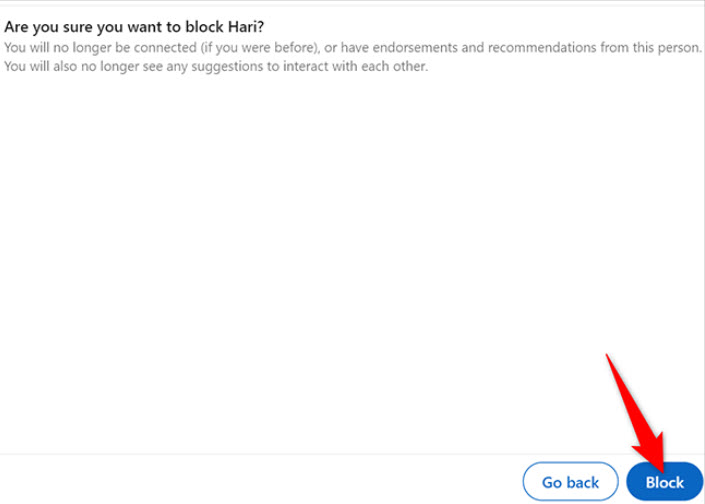 و این همه است. کاربر لینکدین منتخب شما اکنون در حساب شما مسدود شده است و آنها دیگر نمی توانند نمایه شما را مشاهده کنند:
و این همه است. کاربر لینکدین منتخب شما اکنون در حساب شما مسدود شده است و آنها دیگر نمی توانند نمایه شما را مشاهده کنند:
چگونه شخصی را در لینکدین در موبایل بلاک کنیم
در گوشی های آیفون، آی پد یا اندروید، از برنامه رسمی LinkedIn برای مسدود کردن افراد استفاده کنید. برای انجام این کار، ابتدا اپلیکیشن LinkedIn را در گوشی خود باز کنید. سپس به نمایه شخصی که می خواهید بلاک کنید دسترسی پیدا کنید . در صفحه نمایه کاربر، در کنار « Message »، روی سه نقطه ضربه بزنید: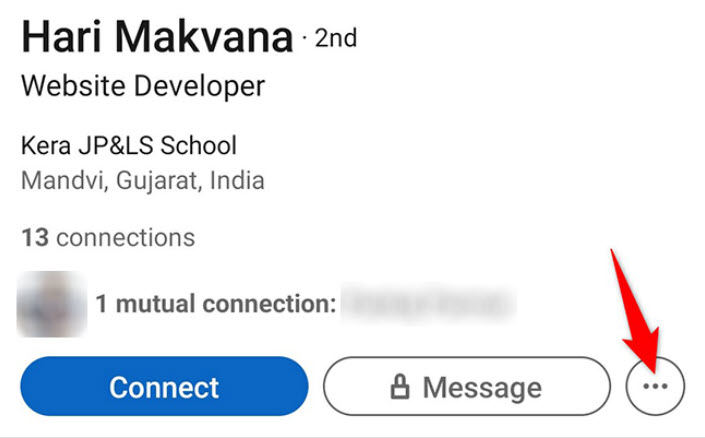 از منوی سه نقطه، " Report or Block " را انتخاب کنید. ممکن است مجبور شوید برای دیدن آن پیمایش کنید:
از منوی سه نقطه، " Report or Block " را انتخاب کنید. ممکن است مجبور شوید برای دیدن آن پیمایش کنید: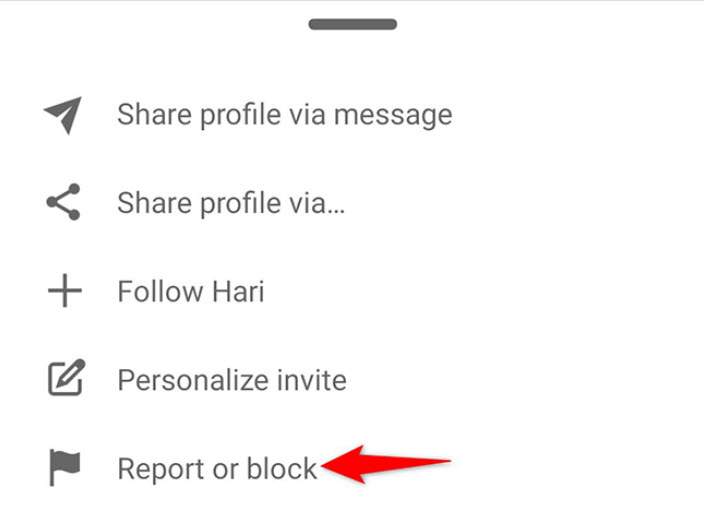 در صفحه " Report " که باز می شود، در پایین، روی "Block" ضربه بزنید:
در صفحه " Report " که باز می شود، در پایین، روی "Block" ضربه بزنید: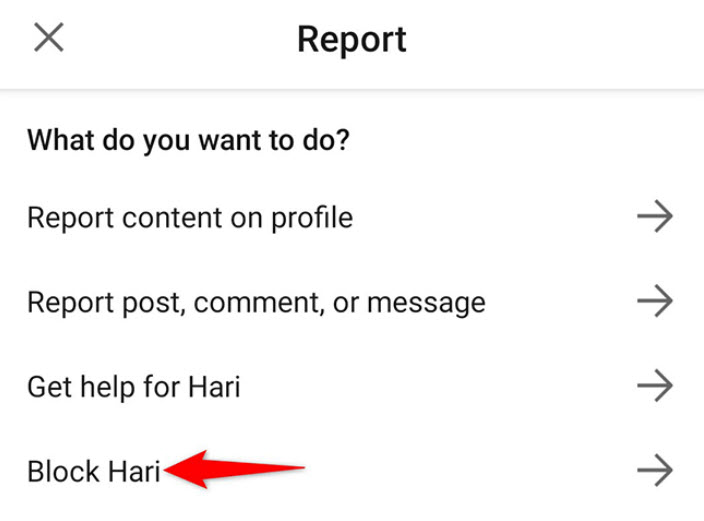 انتخاب خود را با ضربه زدن روی «Block» در پایین صفحه تأیید کنید:
انتخاب خود را با ضربه زدن روی «Block» در پایین صفحه تأیید کنید: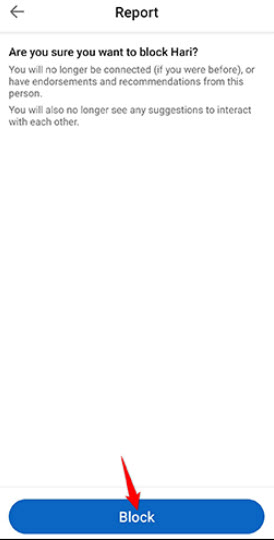 و همین است. اکنون لینکدین کاربر انتخاب شده را در حساب شما مسدود کرده است.
و همین است. اکنون لینکدین کاربر انتخاب شده را در حساب شما مسدود کرده است.
نحوه رفع انسداد شخصی در لینکدین
اگر می خواهید یک کاربر مسدود شده لینکدین را رفع انسداد کنید، به لیست افراد مسدود شده در سایت دسترسی پیدا کنید و کاربری را برای رفع انسداد انتخاب کنید. با راه اندازی سایت LinkedIn در یک مرورگر وب در رایانه خود شروع کنید. در گوشه سمت راست بالای سایت، روی Me > Settings & Privacy کلیک کنید: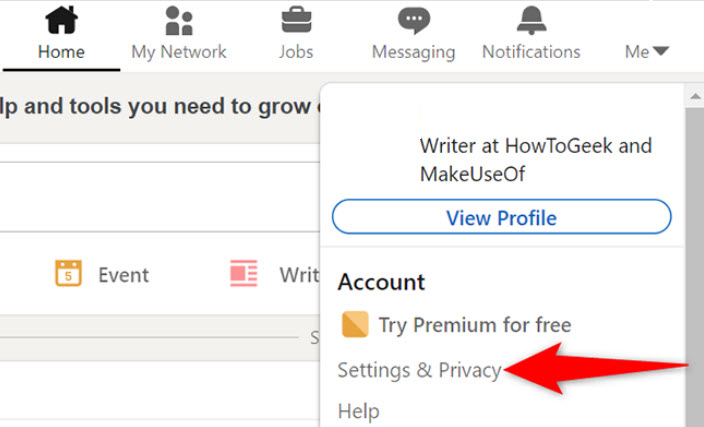 از نوار کناری سمت چپ، (Visibility) را انتخاب کنید:
از نوار کناری سمت چپ، (Visibility) را انتخاب کنید: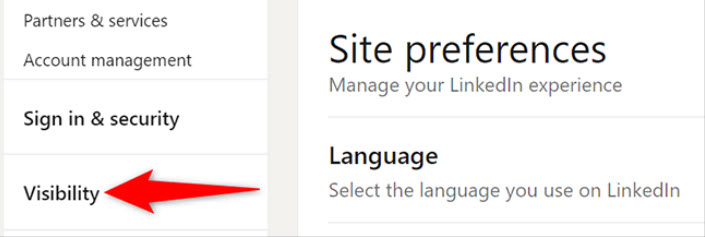 در پایین بخش (Visibility of Your Profile & Network) در سمت راست، روی (Blocking ) کلیک کنید:
در پایین بخش (Visibility of Your Profile & Network) در سمت راست، روی (Blocking ) کلیک کنید: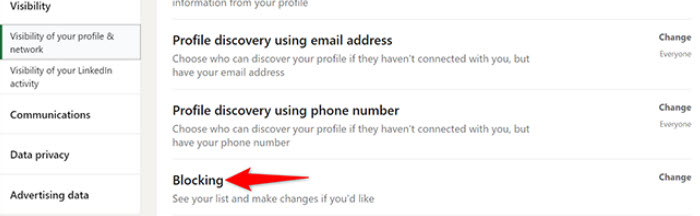 لیستی از کاربران مسدود شده را مشاهده خواهید کرد. برای رفع انسداد شخصی، آن کاربر را در این لیست پیدا کنید و روی (Unblock) در کنار نام او کلیک کنید:
لیستی از کاربران مسدود شده را مشاهده خواهید کرد. برای رفع انسداد شخصی، آن کاربر را در این لیست پیدا کنید و روی (Unblock) در کنار نام او کلیک کنید: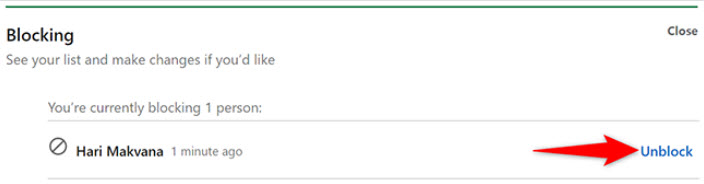 در پنجرهای که باز میشود، روی قسمت (Password) کلیک کنید و رمز عبور (LinkedIn) خود را تایپ کنید. سپس روی (Unblock Member) کلیک کنید:
در پنجرهای که باز میشود، روی قسمت (Password) کلیک کنید و رمز عبور (LinkedIn) خود را تایپ کنید. سپس روی (Unblock Member) کلیک کنید: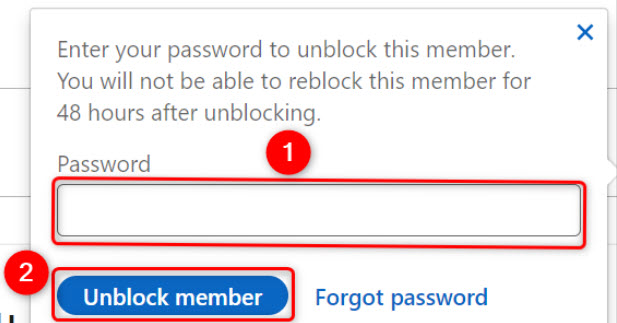 موفق باشید !
موفق باشید !
همچنین نظرات خود را برای ما ارسال کنید تا نقاط قوت و ضعف مطالب مشخص شده و در جهت بهبود کیفیت محتوای سایت بتوانیم قدم موثرتری برداریم.





